Kategorien sind das Herzstück eurer Produktorganisation. Nur mit sinnvollen Kategorien finden sich Kunden in eurem Shopify Shop zurecht. Wir zeigen dir in diesem Blogartikel, wie du Kategorien anlegst und worauf du dabei achten musst.
Wir schauen uns folgende Dinge an:
1. Der Unterschied zwischen manuellen und automatisierten Kategorien
2. So legst du automatisierte Kategorien an und Bedingungen fest
3. Weitere Einstellungen für deine Kategorien
4. Kategorien und Suchmaschinenoptimierung (SEO)
Keine Leseratte? Den Inhalt dieses Blogartikels findest du auch als Video auf YouTube. Im Video führt Robin dich Schritt für Schritt durch Shopify.
Auf geht’s!
1. Der Unterschied zwischen manuellen und automatisierten Kategorien
Um eine neue Kategorie anzulegen, klickst du im Shopify Adminbereich auf „Produkte“ und dann auf „Kategorien“. Klicke oben rechts auf „Kategorie erstellen“.
Bevor wir uns die Einstellungsmöglichkeiten im Detail anschauen, sprechen wir über die 2 grundsätzlichen Möglichkeiten, die du jetzt hast:
Manuelle und automatisierte Kategorien.
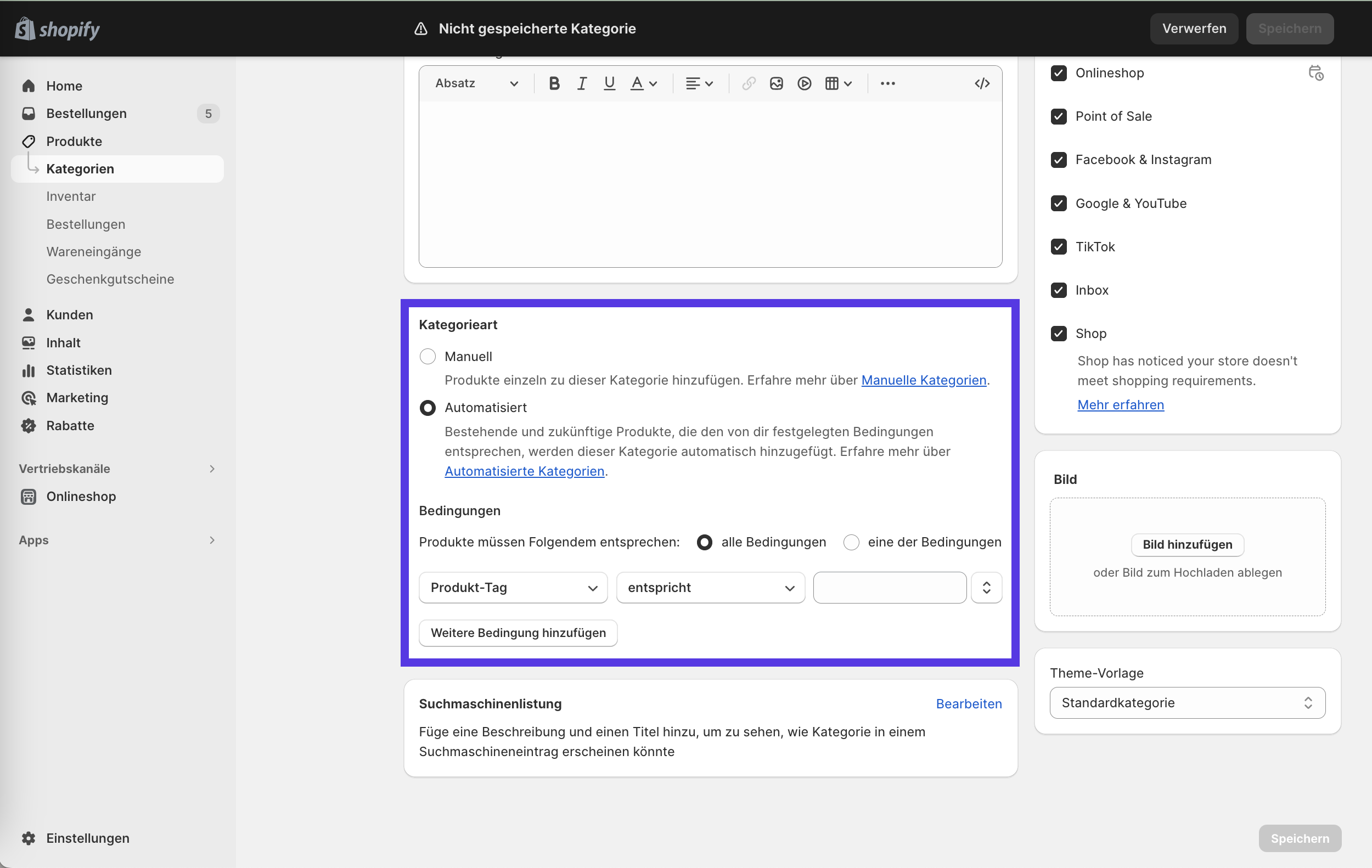
Manuelle Kategorien
Bei dieser Art ist der Name Programm. Wenn du eine manuelle Kategorie anlegst, musst du die Produkte, die in dieser Kategorie angezeigt werden sollen, MANUELL hinzufügen. Also einzeln, Produkt für Produkt.
Legst du in der Zukunft dann ein neues Produkt an, das auch in dieser Kategorie angezeigt werden soll, musst du dieses – du errätst es – auch händisch hinzufügen.
Der Vorteil: Du bist superflexibel, welche Produkte in einer Kategorie angezeigt werden sollen.
Der entscheidende Nachteil: Die Pflege von manuellen Kategorien ist aufwendig. Das gilt vor allem für größere Produktkataloge oder, wenn du regelmäßig neue Produkte zu deinem Shopify Shop hinzufügst.
Da muss es doch eine bessere Möglichkeit geben?
Ganz Recht!
Automatisierte Kategorien
Mit automatisierten Kategorien fährst du in 99% der Fälle am besten.
Hier legst du einmalig Bedingungen fest. Alle Produkte, die diese Bedingungen erfüllen, werden der Kategorie automatisch hinzugefügt.
Dabei ist es egal, ob das Produkt schon Teil deines Produktkataloges ist oder, ob du es in der Zukunft anlegst.
Solange es die Bedingung erfüllt, wird es in der automatischen Kategorie angezeigt. Das spart dir massiv viel Arbeit.
2. So legst du automatisierte Kategorien an und Bedingungen fest
Nun zu den Bedingungen.
Im ersten Schritt legst du fest, ob alle Bedingungen erfüllt werden müssen (UND-Verknüpfung), oder nur eine einzige der festgelegten Bedingungen (ODER-Verknüpfung).
Ein greifbares Beispiel für „alle Bedingungen“:
Du verkaufst portugiesisches Porzellan. Du möchtest zu Weihnachten nun eine Kollektion anlegen, in der nur Tassen mit Weihnachts-Optik angezeigt werden. Alle Weihnachtsprodukte in deinem Shop hast du mit dem Produkt-Tag „Weihnachten“ versehen. So gehst du nun vor:
- Wähle „alle Bedingungen“
- Bedingung 1: Produkt-Tag entspricht „Weihnachten“
- Bedingung 2: Produkttyp entspricht „Tassen“
In dieser Kategorie werden nun automatisch alle Tassen mit Weihnachts-Optik angezeigt.
Die meisten deiner Basis-Kategorien wirst du vermutlich mit nur einer Bedingung anlegen. So würdest du für die Kategorien „Tassen“ alle Produkte dieses Produkttyps hinzufügen.
Bei nur einer Bedingung spielt es auch keine Rolle, ob du „alle Bedingungen“ oder „eine der Bedingungen“ auswählst.
Wenn du nach dem Festlegen der Bedingungen oben rechts auf „Speichern“ klickst, wird die Seite neu geladen und die entsprechenden Produkte werden unten angezeigt.
So viel zu den Basics. Du hast bei der Erstellung von automatisierten Kategorien noch etliche weitere Möglichkeiten bei den Bedingungen. So kannst du Kategorien z. B. auch auf Basis des Preises, des Lagerbestandes oder sogar Metafeldern erstellen.
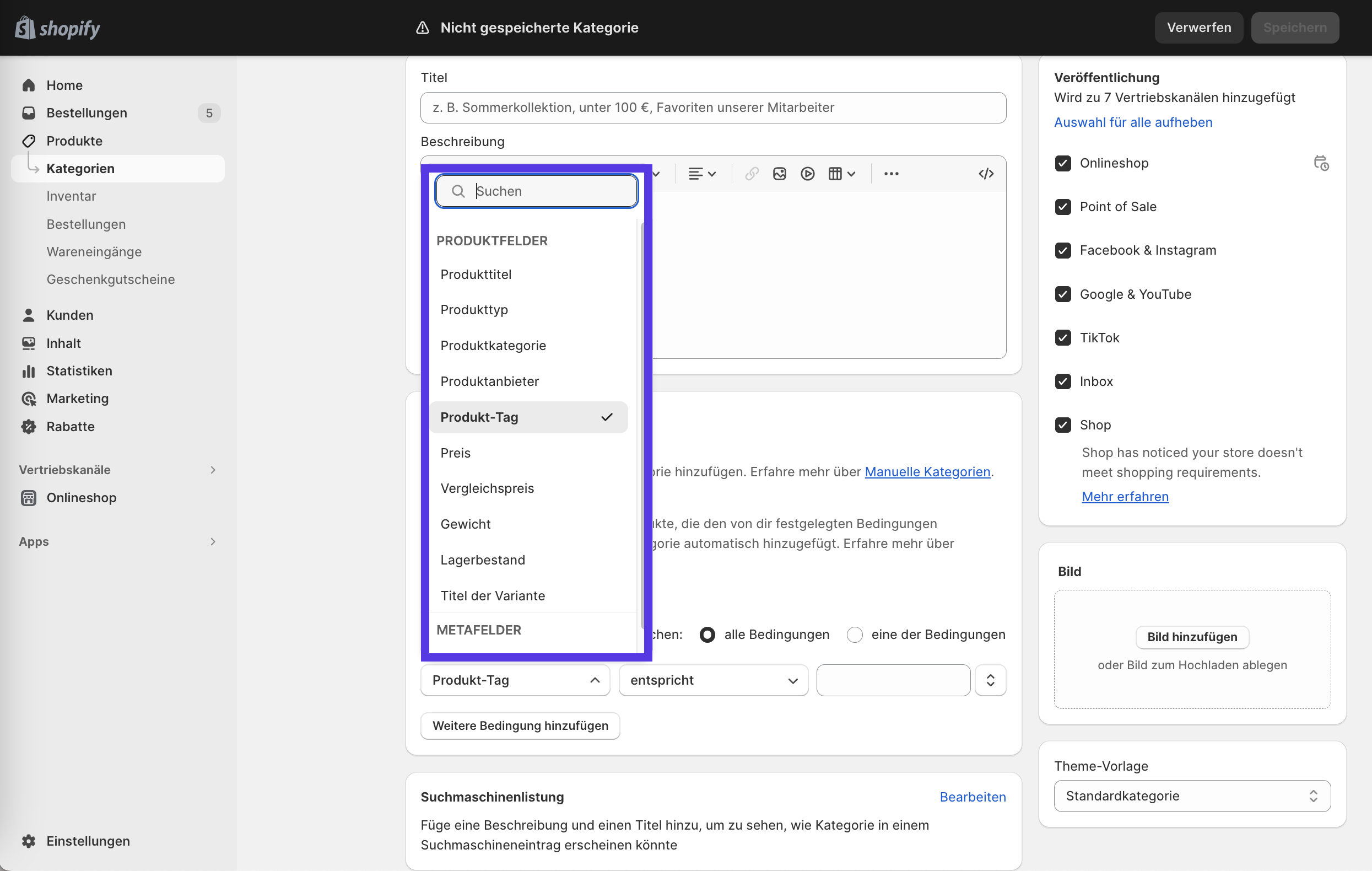
Deine Grundstruktur legst du in der Regel aber über Produkttypen und Produkt-Tags fest.
3. Weitere Einstellungen für deine Kategorien
Die Bedingungen entscheiden, welche Produkte in deiner Kategorie angezeigt werden.
Zusätzlich musst du noch eine Reihe weiterer Einstellungen vornehmen.
Titel und Beschreibung
Hier legst du fest, wie deine Kategorie heißen soll. Lege einen passenden Titel fest, der deutlich macht, um welche Produkte es sich in der Kategorie handelt.
In der Beschreibung erklärst du, was Kunden in dieser Kategorie finden. Die Kategorie-Beschreibung hat außerdem eine hohe Relevanz für die Suchmaschinenoptimierung (SEO). Darauf gehen wir später noch genauer ein.
Suchmaschinenlistung
Hier kannst du bestimmen, welche Infos auf Google in der Vorschau erscheinen sollen, wenn die Kategorie bei einer Google-Suchanfrage erscheint. Auch hierüber sprechen wir gleich noch.
Veröffentlichung
Hier kannst du einstellen, auf welchen Vertriebskanälen die Kategorie angezeigt werden bzw. verfügbar sein soll. So kannst du für unterschiedliche Vertriebskanäle verschiedene Kategorien erstellen und anzeigen.
Auf dem kleinen Kalendersymbol mit der Uhr hast du außerdem die Möglichkeit einen Veröffentlichungszeitpunkt zu wählen, falls die Kategorie erst zu einem späteren Zeitpunkt in deinem Shopify Shop veröffentlicht werden soll.
Kategoriebild
Hier kannst du ein passendes Bild für deine Kategorie hochladen. Dieses wird zum Beispiel im Shopify Shop angezeigt, wenn du deine Kategorie dort in einer Section verlinkst. Wähle hier ein ansprechendes Produktbild, dass die Produkte der Kategorie gut repräsentiert.
Wenn du kein Kategoriebild hinterlegst, zeigt Shopify immer das erste Bild des ersten Produktes der Kategorie an.
Theme-Vorlage
Wenn du im Shopify Theme-Editor deines Themes unterschiedliche Vorlagen für Kategorien gebaut hast, kannst du hier die gewünschte Vorlage auswählen. In der Regel wirst du Kategorien aber als Standardkategorien anlegen.
Vergiss am Ende nicht alles abzuspeichern.

4. Kategorien und SEO
Was genau haben deine Kategorien mit SEO zu tun?
Die meisten Leute denken bei SEO an die Produktseite oder einen eigenen Blog. Kategorien sollten aber den größten Fokus in deinem SEO-Game haben.
Warum?
Kategorien haben auf Google in der Regel die größten Suchvolumina. Du kennst das: Wenn du zum Beispiel nach einem Outdoor-Teppich suchst, wirst du kein spezielles Modell auf Google eingeben. Du wirst nach „Outdoor-Teppich“ suchen, was letztendlich eine Kategorie darstellt.
Google präferiert es außerdem eine Kategorieseite in den Suchergebnissen anzuzeigen, weil die Chance hier höher ist, dass Kunden ein für sie passendes Produkt finden.
Aus diesem Grund solltest du Kategorien bei deiner SEO-Strategie besondere Aufmerksamkeit schenken.
Das bedeutet, dass du Kategorie-Titel, Kategorie-Beschreibung und die angesprochene Suchmaschinenlistung auf für deine Produkte relevante Keywords optimieren solltest.
Achte bei der Suchmaschinenlistung darauf, dass der Titel nicht mehr als 40-60 Zeichen enthält und die Meta-Beschreibung nicht mehr als 180 Zeichen. Ansonsten riskierst du, dass deine Texte bei der Vorschau in den Google-Suchergebnissen abgeschnitten werden.
Fazit zu Kategorien
Kategorien entscheiden maßgeblich darüber, wie dein Produktkatalog strukturiert ist und wie gut sich Kunden in deinem Shopify Shop zurechtfinden.
Deshalb solltest du dir eine sinnvolle Struktur überlegen.
In den meisten Fällen sind automatisierte Kategorien die beste Lösung für dich. Sie nehmen dir viel Arbeit ab und sorgen dafür, dass auch neuangelegte Produkte in den richtigen Kategorien erscheinen.
Kategorien haben außerdem eine hohe Relevanz für dein Suchmaschinen-Ranking. Achte daher darauf, dass du sie in deiner SEO-Strategie besonders in den Fokus rückst.





